- Как превратить ваш старый смартфон в портативный медиаплеер
- Выполнить сброс настроек
- Удалить/отключить или скрыть стоковые приложения
- Скачать, обновить и персонализировать
- Копирование носителей и расширение хранилища
- Используйте кабель и/или Go Wireless
- Описание USB-подключений Android: MTP, PTP и USB-накопитель
- Почему современные устройства Android не поддерживают USB-накопитель
- MTP — Медиа-устройство
- PTP — Цифровая камера
Как превратить ваш старый смартфон в портативный медиаплеер
Жизненный цикл современных смартфонов может быть довольно коротким, учитывая, что последние версии появляются снова и снова, каждый год. В то время как некоторые из нас с нетерпением ждут нового обновления, другие предпочитают получить максимальную отдачу от чего-либо, прежде чем заменить его. Но когда вы в конечном итоге прибегаете к покупке нового устройства, не просто выбрасывайте старое устройство! Используйте его с пользой (электронные отходы также являются проблемой для окружающей среды). Поэтому, если вы не можете продать старое устройство, обменять его или передать кому-либо, почему бы не переназначить смартфон (или планшет) в портативный медиаплеер?
Если вы привыкли слушать музыку и/или смотреть видео через свой смартфон, вам может быть интересно иметь специальный портативный медиаплеер. Ответ в том, что все дело в удобстве и оптимизации ваших личных технологий. Позволяя портативному медиаплееру быть основным устройством для обработки большинства ваших цифровых аудио/видео развлечений, вы можете сохранить свой смартфон (и заряд аккумулятора) для важных вещей, таких как телефонные звонки, фотографии, обмен сообщениями, размещение в социальных сетях, игры, интернет просмотр и все остальное.
Возможность владения портативным медиаплеером становится более очевидной при использовании в сочетании со всей домашней или многокомнатной аудио/развлекательной системой. Вы можете отправлять контент с портативного медиаплеера на динамики и/или телевизоры через проводное или беспроводное соединение.
Например, допустим, вы устраиваете вечеринку для гостей и хотите, чтобы музыка звучала на всех ваших колонках. Вы можете оставить свой смартфон подключенным для выполнения работы. Но поскольку он должен находиться рядом с вашим аудиооборудованием, вы можете пропустить звонки, уведомления или сообщения, если не будете постоянно возвращаться к проверке. Портативный медиаплеер может служить точно такой же цели, но лучше, так как он предназначен для аудио и видео развлечений. И в отличие от CD/DVD-проигрывателя или проигрывателя, вы можете положить в карман портативный медиаплеер, чтобы взять его с собой куда угодно. Лучше всего, что вполне возможно превратить старый смартфон в портативный медиаплеер, не тратя много (если есть) денег. Вот шаги, чтобы следовать:
Выполнить сброс настроек
Вычислительные устройства (которые также включают в себя смартфоны и планшеты), как правило, работают лучше после новой очистки, поэтому стоит начать с самого начала, вернув все к заводским настройкам по умолчанию. Это очищает все, включая данные пользователя, файлы конфигурации и все дополнительные приложения, которые вам все равно не понадобятся. Думайте об этом как о весенней уборке. Вы можете восстановить заводские настройки на iOS так же эффективно, как и на устройствах Android. Процесс не всегда такой очевидный (для предотвращения несчастных случаев) и может незначительно отличаться в зависимости от марки и модели. Вы можете обратиться к руководству (также обычно доступному в Интернете) для получения инструкций о том, как выполнить сброс к заводским настройкам на старом смартфоне. После завершения пришло время оптимизировать интерфейс.
Удалить/отключить или скрыть стоковые приложения
Мобильные устройства чрезвычайно полезны благодаря множеству приложений. Но поскольку вместо этого вы превращаете старый смартфон в портативный медиаплеер, все лишнее – просто беспорядок. Камера, калькулятор, документы, обмен сообщениями, фотогалерея, диктофон? Ни один из них не является критически важным инструментом для того, что будет посвящено воспроизведению аудио и видео, верно? Если вы чувствуете себя комфортно, вы можете удалить или отключить ненужные стандартные приложения (те, которые присутствуют после сброса настроек) – это скорее функция для устройств Android. В противном случае скрытие/удаление приложений с главного экрана (оно только удаляет значок и фактически не удаляет) может быть столь же эффективным.
Все, что вам действительно нужно на домашнем экране вашего портативного медиаплеера, это приложения для музыки и/или видео. Держите это в порядке для лучшего опыта!
Скачать, обновить и персонализировать
Теперь, когда ваш портативный медиаплеер заполнен и готов, ему потребуется доступ в Интернет для загрузки и обновления всех приложений, которые вам нужны. Помните, что сброс настроек к заводским значениям стер и вернул все обратно к основам, поэтому вам придется добавлять приложения. Включите WiFi на устройстве и подключите его к домашней беспроводной сети. Просто помните, что для доступа к онлайн-магазинам приложений, таким как Google Play, Apple App Store и Amazon, потребуется сначала войти в систему с паролями – они будут такими же, как на обычном смартфоне. Если вы еще не знаете, что загружать, вы можете ознакомиться с самыми популярными бесплатными приложениями/службами для потоковой передачи музыки, а также с самыми популярными службами потокового вещания ТВ и фильмов.
Продолжайте загружать все те приложения, которые вы хотите, на свой портативный медиаплеер. Значки приложений должны отображаться на главном экране, чтобы вы могли организовать их по своему желанию.Если нет, просто откройте список приложений, пролистайте страницы значков (они расположены в алфавитном порядке) и перетащите их на домашний экран. Как только все ваши мультимедийные приложения были загружены, войдите в каждую службу по одному. Если у вас еще нет учетной записи, вам будет предложено создать новую.
Наконец, не забудьте персонализировать свой портативный медиаплеер с помощью обоев, эффектов, различных шрифтов или цветовых схем. Многие из них доступны на вашем устройстве без каких-либо загрузок (хотя вы можете найти больше в магазинах приложений). Повеселись с этим!
Копирование носителей и расширение хранилища
Вероятно, у вас есть коллекция цифровых аудио/мультимедийных файлов, поэтому скопируйте то, что вы хотите, в портативный медиаплеер. Это так же просто, как подключить ваш портативный медиаплеер к тому месту, где хранятся все эти файлы (скорее всего, ваш домашний компьютер/ноутбук). Если у вас еще нет музыки или видео для переноса на мультимедийный проигрыватель, вы можете легко загрузить и/или оцифровать практически все, что захотите. Если вы пользователь iOS, песни, загруженные из iTunes, можно преобразовать в MP3. Если вы приобрели компакт-диски и/или виниловые альбомы у Amazon, возможно, у вас уже есть несколько цифровых MP3-копий с помощью функции AutoRip Amazon. Есть также сайты, которые позволяют легально скачивать музыку бесплатно. Все это можно скопировать на портативный медиаплеер.
Если у вас есть физическая коллекция музыки (например, компакт-диски, виниловые пластинки), вам разрешается делать легальные цифровые копии для личного использования. Вы можете оцифровывать компакт-диски с помощью iTunes, оцифровывать виниловые записи или даже оцифровывать кассеты. Цифровые фильмы можно легально приобрести через Интернет (например, у Amazon), и вы можете бесплатно копировать DVD-диски на iPad. Многие приобретаемые вами диски Blu-ray также поставляются с цифровой копией фильма. Таким образом, все эти файлы могут быть помещены на портативный медиаплеер для потоковой передачи на динамики и телевизоры. Но вы должны убедиться, что все эти цифровые файлы могут поместиться.
Смартфоны обычно имеют 16 или 32 ГБ дискового пространства. Для некоторых, особенно для тех, кто предпочитает потоковую передачу музыки из Интернета, а не из сохраненных файлов, этого может быть достаточно. Но у многих из нас могут быть цифровые мультимедийные коллекции размером от сотен гигабайт до терабайтов для музыкального и/или видео. Подумайте, сколько физического пространства могут занимать сотни компакт-дисков и/или DVD-дисков; та же концепция применяется к цифровому хранилищу. Это особенно верно, когда дело доходит до видео, так как размер этих файлов фильмов может варьироваться от 2 до 20 ГБ. Каждый . Так что количество свободного места у вас может действительно иметь значение! Есть несколько простых способов увеличить объем доступного пространства для хранения.
Если ваш портативный медиаплеер является устройством Android, он может иметь слот для карты micro SD для расширения памяти. Если это так, то все, что вам нужно сделать, это вставить карту памяти microSD большой емкости и скопировать туда весь свой цифровой контент. В противном случае большинство устройств Android поддерживают USB OTG. Это означает, что (с помощью недорогого USB-кабеля OTG) вы можете подключить такие устройства, как USB-накопители или жесткие диски USB, к портативному медиаплееру. Устройства iOS имеют Lightning-совместимые флеш-накопители, которые вы можете купить для удобства подключи и играй. В любой из этих ситуаций вы захотите скопировать свой цифровой носитель на накопитель. После подключения к портативному медиаплееру цифровая музыка/видео становится доступной для воспроизведения.
Используйте кабель и/или Go Wireless
Подключить устройства iOS или Android к стереосистемам/ресиверам, наушникам или динамикам довольно просто. Все, что вам нужно для потоковой передачи музыки с вашего портативного медиаплеера, это аудио кабель. В большинстве случаев вы можете использовать кабель с 3,5 мм разъемами на обоих концах (например, для наушников). Но в зависимости от типа доступных входов вам может понадобиться аудиокабель с разъемом 3,5 мм на одном конце и разъемами RCA (красный и желтый разъемы) на другом конце. Поскольку портативный медиаплеер является источником звука, он будет подключаться к «аудиовходу» на динамике или ресивере.
Еще одним большим преимуществом использования старого смартфона в качестве портативного медиаплеера является возможность беспроводной связи. Если ваши динамики или ресивер поддерживают беспроводную связь Bluetooth, вы можете подключить портативный медиаплеер без каких-либо кабелей. Хотя Bluetooth является наиболее распространенным, существуют и другие беспроводные аудио технологии, каждая из которых имеет свои плюсы и минусы. Если ваша система не имеет беспроводной связи Bluetooth, вы можете приобрести и установить простой приемник Bluetooth, чтобы обеспечить эту возможность.
Когда речь идет об использовании портативного медиаплеера для отправки видео на телевизор (напрямую или через ресивер домашнего кинотеатра), самый простой способ – использовать кабель HDMI. Однако потребуется специальный адаптер, чтобы переносной медиаплеер можно было подключить с помощью обычного кабеля HDMI.Для устройств iOS у Apple есть цифровые AV-адаптеры (для Lightning или 30-контактных соединений), которые надежны и просты в использовании. Вы также можете найти похожие типы мобильных HDMI-адаптеров для устройств Android (Amazon – ваш лучший выбор). Обязательно сначала тщательно проверьте совместимость.
Если вы хотите использовать беспроводную потоковую передачу видео, Google Chromecast Ultra может стать вашим лучшим другом. Думайте об этом как о беспроводном адаптере HDMI. Он подключается к телевизору или ресиверу и по существу заменяет необходимость в физическом кабеле для отправки видео/аудио. Google Chromecast совместим с устройствами iOS, Android, MacOS и Windows, которые поддерживают функцию зеркального отображения. Независимо от того, планируете ли вы переносить мультимедийный проигрыватель видео из сохраненных файлов или через потоковую службу (например, Hulu, Netflix, YouTube, Amazon Video), Google Chromecast справится со всем этим. Не так уж плохо для перепрофилирования старого устройства!
Источник
Описание USB-подключений Android: MTP, PTP и USB-накопитель
Старые устройства Android поддерживают режим USB-накопителя для передачи файлов с помощью компьютера и обратно. Современные устройства Android используют протоколы MTP или PTP — вы можете выбрать, какой из них вам больше нравится.

Чтобы выбрать протокол USB-подключения, откройте приложение «Настройки», нажмите «Хранилище», нажмите кнопку меню и нажмите «USB-подключение к компьютеру».
Вы также увидите соответствующую информацию на шторке уведомлений, когда устройство подключено к компьютеру через USB. Если вы не видите в настройках указанный пункт, то кликните по уведомлению в шторке.
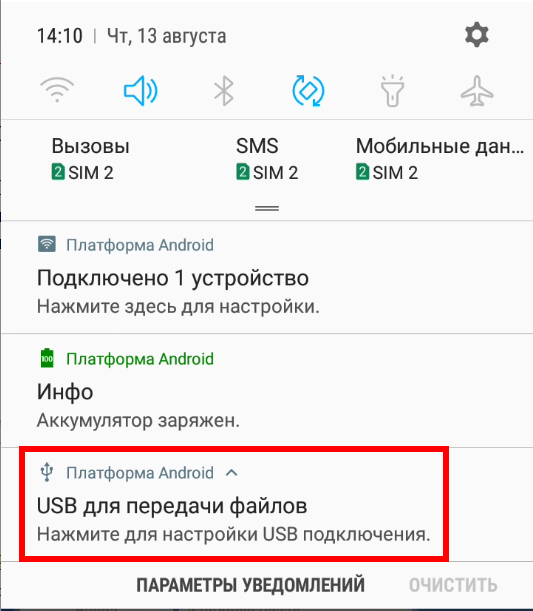
В показанном скриншоте:
- «Передать файлы» соответствует MTP
- «Передать изображения» соответствует PTP
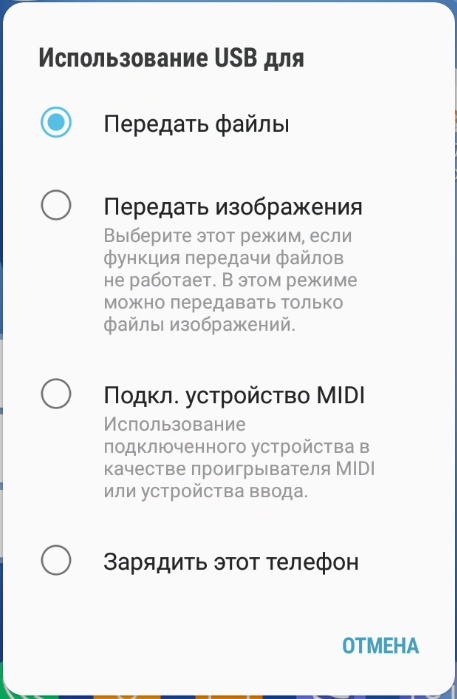
Почему современные устройства Android не поддерживают USB-накопитель
USB-накопитель (USB mass storage) — также известный как «USB mass storage device class», USB MSC или UMS — был способом, которым старые версии Android предоставляли свои хранилища компьютеру. Когда вы подключали устройство Android к компьютеру, вам нужно было специально нажать кнопку «Подключить хранилище к ПК», чтобы сделать хранилище устройства Android доступным для компьютера через USB-накопитель. При отключении от компьютера вам нужно было нажать кнопку «Выключить USB-накопитель».
USB-накопитель — это стандартный протокол, используемый флэш-накопителями, внешними жёсткими дисками, SD-картами и другими запоминающими устройствами USB. Диск становится полностью доступным для компьютера, как если бы это был внутренний диск.
Были проблемы с тем, как это работало. Независимо от того, какое устройство обращается к хранилищу, ему необходим монопольный доступ. Когда вы подключили хранилище к компьютеру, оно отключилось от операционной системы Android, работающей на устройстве. Любые файлы или приложения, хранящиеся на SD-карте или USB-накопителе, будут недоступны, когда они будут подключены к компьютеру.
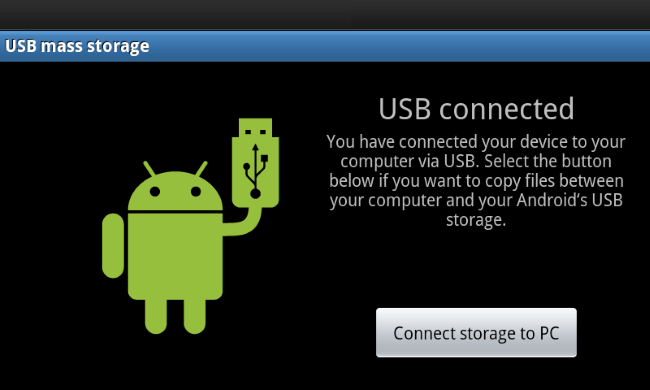
Системные файлы нужно было где-то хранить; они никогда не отключались от устройства, поэтому в итоге вы получили устройства Android, содержащие отдельные разделы /data для «системного хранилища» и разделы /sdcard для «USB-хранилища» на одном и том же внутреннем запоминающем устройстве. Android устанавливал приложения и свои системные файлы в /data, а пользовательские данные хранились в разделе /sdcard.
Из-за этого жёсткого разделения у вас может оказаться слишком мало места для приложений и слишком много места для данных или слишком много места для приложений и слишком мало места для данных. Вы не можете изменить размер этих разделов без рутирования устройства — производитель выбрал соответствующее количество для каждого раздела на заводе.
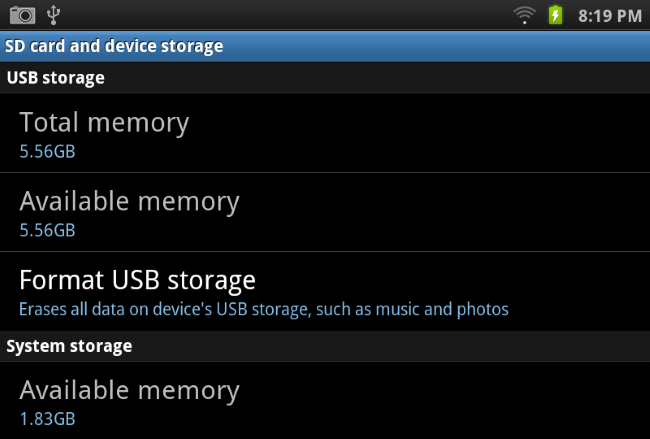
Поскольку файловая система должна быть доступна с устройства Windows, она должна быть отформатирована с файловой системой FAT. Мало того, что Microsoft имеет патенты на FAT, FAT также является более старой и медленной файловой системой без современной системы разрешений. Android теперь может использовать современную файловую систему ext4 для всех своих разделов, потому что они не должны быть напрямую доступны для чтения Windows.
Подключать телефон или планшет Android к компьютеру в качестве стандартного USB-накопителя удобно, но у него слишком много минусов. Это безумие нужно было прекратить, поэтому современные устройства Android используют разные протоколы USB-подключения.

MTP — Медиа-устройство
MTP означает «Протокол передачи мультимедиа». Когда Android использует этот протокол, он воспринимается компьютером как «мультимедийное устройство». Протокол передачи мультимедиа широко продвигался как стандартизованный протокол для передачи аудиофайлов на цифровые музыкальные проигрыватели с помощью Windows Media Player и аналогичных приложений. Он был разработан, чтобы позволить другим производителям медиаплееров конкурировать с Apple iPod и iTunes.
Этот протокол работает совсем не так, как USB-накопитель. Вместо того, чтобы открывать необработанную файловую систему вашего Android-устройства для Windows, MTP работает на уровне файлов. Ваше устройство Android не предоставляет Windows всё своё запоминающее устройство. Вместо этого, когда вы подключаете устройство к компьютеру, компьютер запрашивает устройство, а устройство отвечает списком файлов и каталогов, которые оно предлагает. Компьютер может загрузить файл — он запросит файл у устройства, и устройство отправит файл через соединение. Если компьютер хочет загрузить файл, он отправляет файл на устройство, и устройство решает сохранить его. Когда вы удаляете файл, ваш компьютер отправляет на устройство сигнал: «Пожалуйста, удалите этот файл», и устройство может его удалить.
Android может выбирать файлы, которые представляет вам, и скрывать системные файлы, чтобы вы не могли их видеть или изменять. Если вы попытаетесь удалить или отредактировать файл, который нельзя изменить, устройство отклонит запрос, и вы увидите сообщение об ошибке.
Вашему компьютеру не требуется монопольный доступ к устройству хранения, поэтому нет необходимости подключать хранилище, отключать его или создавать отдельные разделы для разных типов данных. Android также может использовать ext4 или любую другую файловую систему, которую он хочет — Windows необязательно должен понимать эту файловую систему, достаточно, если это может сделать Android.
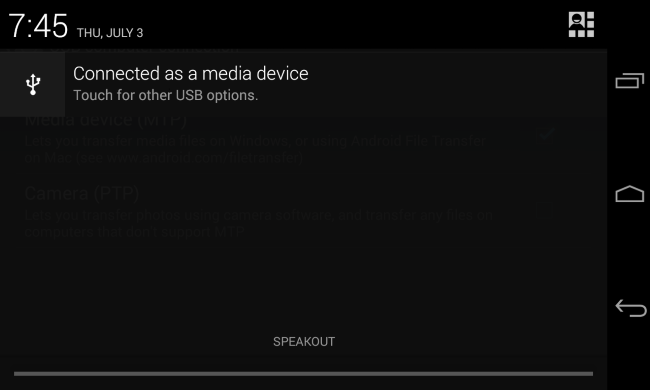
На практике MTP очень похож на USB-накопитель. Например, устройство MTP отображается в проводнике Windows, поэтому вы можете просматривать и передавать файлы. Linux также поддерживает устройства MTP через libmtp, который обычно входит в состав популярных настольных дистрибутивов Linux. Устройства MTP также должны появиться в файловом менеджере рабочего стола Linux.
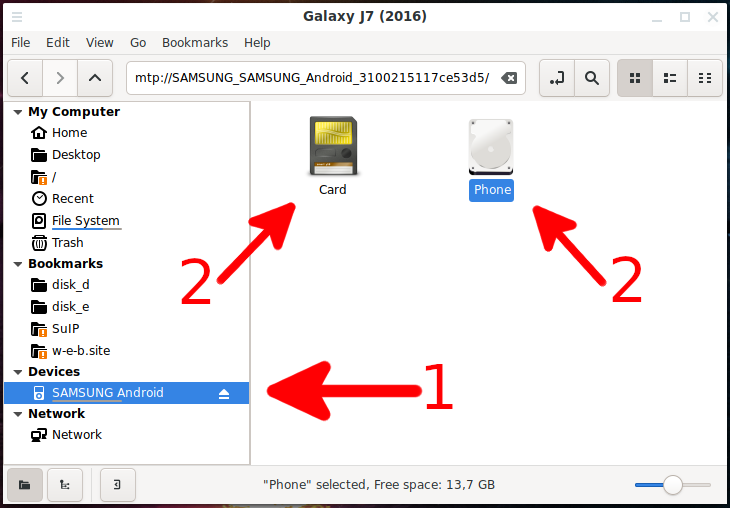
Mac OS X от Apple в пролёте — в ней вообще нет поддержки MTP. IPod, iPhone и iPad от Apple используют собственный протокол синхронизации вместе с iTunes, так зачем им поддерживать конкурирующий протокол?
Google предоставляет приложение Android File Transfer для Mac OS X. Это приложение представляет собой простой клиент MTP, поэтому оно будет работать для передачи файлов туда и обратно на Mac. Google не предоставляет это приложение для других операционных систем, поскольку они включают поддержку MTP.
PTP — Цифровая камера
PTP означает «Протокол передачи изображений». Когда Android использует этот протокол, компьютер воспринимает его как цифровую камеру.
MTP фактически основан на PTP, но добавляет больше функций или «расширений». PTP работает аналогично MTP и обычно используется цифровыми камерами. Любая программа, поддерживающая захват фотографий с цифровой камеры, будет поддерживать захват фотографий с телефона Android при выборе режима PTP. PTP был разработан как стандартный протокол для связи с цифровыми камерами.
В этом режиме ваше устройство Android будет работать с приложениями цифровой камеры, которые поддерживают PTP, но не MTP. Mac OS X от Apple поддерживает протокол PTP, поэтому вы можете использовать режим PTP для передачи фотографий с устройства Android на Mac через USB-соединение без какого-либо специального программного обеспечения.

Если у вас более старое устройство Android, вам может потребоваться использовать USB-накопитель. На современном устройстве Android у вас есть выбор между MTP и PTP — вам следует использовать MTP, если у вас нет программного обеспечения, которое поддерживает только PTP.
Если в вашем устройстве есть съёмная SD-карта, вы можете извлечь SD-карту и вставить её прямо в слот для SD-карты вашего компьютера. SD-карта будет доступна вашему компьютеру в качестве запоминающего устройства, так что вы сможете получить доступ ко всем файлам на ней, запустить программу для восстановления файлов и делать все, что вы не можете делать с MTP.
Источник



